关于模具设计/机械设计培训里面的CAD制图教程,非凡学院的老师们和大家一起分享下CAD线条加粗秘诀。
我们都知道加粗是CAD当中经常要进行的工作,autocad 2000中对图形线条进行加粗有如下方法:可以在图层中进行线宽的设置,也可在状态框中或format菜单下专门设定。要稍微注意设置后要按下工作界面右下侧的lwt按钮,才能看到画出的线条粗细效果。注意,(模具设计培训)用这种方法设置线的粗细不方便把握,效果也不是很理想,转换到word中输出,或直接在autocad中输出,要想看到线条的粗细效果要做较多的工作。 在command命令行直接输入pedit后回车,或用菜单命令modify\polyline都可完成同样的工作,输入命令后,选择其中的width项即可对线条进行加粗,但对不同类型的线条,前期准备工作不一样。
1)对用draw\polyline命令直接画出的复合线(可画出直线和弧线),可以直接用pedit命令进行加粗。
2)对用draw\line命令画出的直线,(CAD培训)edit命令后,会出现提示,告诉你选择的线条不是复合线,是否想把它转变为复合线呢?输入“y”后回车,则线条转变为复合线,后面的工作就与第一步一样了。 其实画粗直线专门有一个命令——trace。该命令在绘制前会提示你输入线的宽度,后面绘直线的方法与line命令一样。讨厌的是要等画第二段线时(或回车后)才能看到第一段线的效果,让人感到别扭。这个命令用得很少,菜单中找不到这个命令。
3)对用draw\circle命令画出的圆,(机械设计师)不能直接加粗,但只要用trim(修剪)或break(断开)命令将圆修剪或断开,使之不是一个完整的圆,就可以很方便地用pedit命令加粗了。更妙的是,加粗后不要马上回车退出命令,你可以发现pedit命令下还有一个close选项,选择该项(输入c后回车)可以将断开的圆又封闭为一个整圆,只是该圆的线条已经是加粗了的。
4)对椭圆(ellipse)的加粗 autocad中可以画出两种椭圆——真椭圆和复合线椭圆,真椭圆不能用pedit命令加粗,但复合线椭圆可以用pedit命令加粗。 画出哪种类型的椭圆是由系统变量pellipse的值决定的,像使用普通命令一样,在command命令行输入系统变量名pellipse后回车,系统会显示当前的值,如果是0,则只能画出真椭圆,但如果改为1,则以后画出的椭圆就是复合线椭圆了,画出椭圆后再使用pedit命令,就可以对椭圆线条加粗。
5)任意曲线的加粗(模具设计师培训) 用draw\spline命令画出的任意曲线是不能用pedit命令进行加粗的。要想加粗任意曲线,可以利用复合线拟合的方法得到曲线,这样的曲线是复合线曲线,当然可以用pedit命令加粗。 拟合过程大致是:先按曲线的变化趋势用draw\polyline命令画出一条多段的折线,后面用prdit命令时,其中的fit和spline两个选项都可以对这样的多段折线进行拟合,使折线变为曲线,而且曲线将顺应折线的变化趋势如图。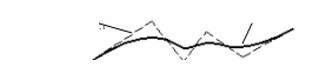
6)矩形和多边形的加粗(模具设计培训) 用draw\rectangle画出的矩形,或者用draw\polygon画出的多边形,自然就是复合线,可以直接用pedit命令加粗。 好,学会了以上几种图形线条的加粗方法,则任何复杂的图形线条要加粗,都是可以做到的。 需要注意的是,用pedit命令一次只能加粗一条线,如果图形上有许多条线要加粗,用这种方法会很麻烦。虽然可以利用pedit命令下的join选项将首尾相接(相交和相离都不行)的线条连接起来再加粗,减少了一些操作,但可能还有大量的加粗工作要做。 可能一些用户在电脑上看不到express菜单,这是因为在安装autocad时没有采用“完全安装”方法造成的,遇到这种情况,要么是加装express,要么卸载现有autocad后再重新采用“完全安装”方式进行安装。如果安装了express,但屏幕上看不到有“express”菜单,试试如下几个命令:menuload、expresstools、expressmenu。
欲知更多的CAD制图教程欢迎及时关注上海非凡学院模具设计/机械设计培训教程!